
U posljednje vrijeme mnogi su se klijenti i samo poznanici susreli s problemima pri postavljanju mrežnog ispisa s računala sa sustavom Windows 7 na mrežni pisač smješten na računalu sa sustavom Windows XP. Činjenica je da se u malim uredima uglavnom koriste lokalni pisači koji su putem USB-a povezani s radnim računalom, koje obično radi pod Windows XP, a svi novo kupljeni strojevi (koji već dolaze sa sustavom Windows 7) ispisuju na ove pisače putem mreže..
U slučaju da pokušate konfigurirati takav poslužitelj ispisa na računalu s operativnim sustavom Windows 7, tada neće biti problema s povezivanjem drugih klijenata. No, nažalost, pri pokušaju ispisa na mrežni pisač na XP sa sustavom Windows 7 najvjerojatnije će biti poteškoća.
U ovom ću članku pokušati opisati postupak postavljanja ispisa na mrežni pisač u XP-u iz sustava Windows 7.
1) Provjerite je li pisač na računalu sa sustavom XP zajednički (pisač je zajednički). To možete potvrditi klikom desne tipke miša i odabirom gumba Dijeljenje (Zajednička).

Aktivirajte opciju udio ovo printer i odredite naziv pisača. Naziv mrežnog pisača mora biti kraći od 8 znakova i ne mora sadržavati uslužne znakove.
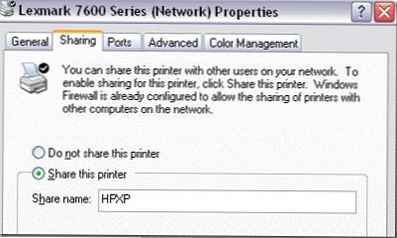
2) Provjerite je li mrežni pisač vidljiv u sustavu Windows 7. Da biste to učinili, otvorite upravljačku ploču i pritisnite gumb mreža i Internet.

Zatim slijedite vezu Pregledajte mrežna računala i uređaje.
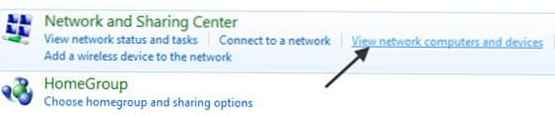
U ovom trenutku na popisu mrežnih uređaja trebali biste vidjeti ime računala na kojemu je instaliran Windows XP. U našem slučaju ime računala je Aseem.
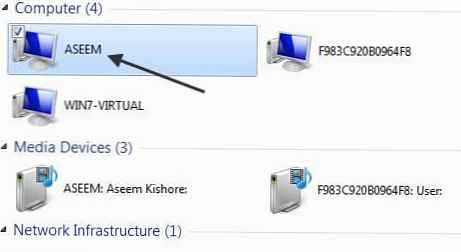
Dvaput kliknite na ime računala i vidjet ćete popis XP pisača koji se dijele. Možete pokušati dodati ovaj pisač desnim klikom na njega i izborom Povezivanje (Connect).
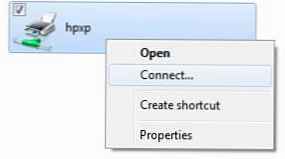
U slučaju da sve pođe dobro, u sustavu Windows 7 pojavit će se novi mrežni pisač spojen na XP. Međutim, ako vidite poruku "ne mogu povezivanje u printer", Slijedite ove korake.
3) U izborniku Start odaberite Uređaji i pisači. U gornjem izborniku pritisnite gumb dodati printer (Dodaj pisač).
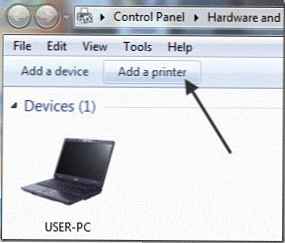
4) Zatim odaberite dodati lokalne printer (Dodajte lokalni pisač). Da, to nije baš logično, ali samo tako!

5) Zatim odaberite stvoriti novi luka (Stvorite novi port) i vrstu priključka lokalne luka (Lokalni port).
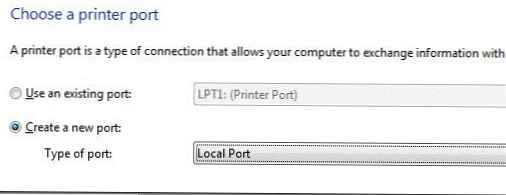
6) U dijaloškom okviru s nazivom porta navedite UNC put do mrežnog pisača na XP-u. U našem primjeru ovo \\Aseem \HPXP, gdje je Aseem mrežni naziv stroja s XP-om, a HPXP je naziv mrežnog pisača na njemu.
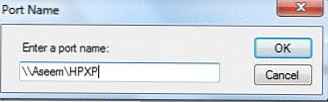
7) Zatim trebate odabrati upravljački program za ovaj model pisača (možete odabrati jedan od već instaliranih ili dodati novi pomoću gumba Have Disk). Najbolje je preuzeti najnoviju verziju upravljačkog programa za Windows 7 s web mjesta ovog proizvođača za ovaj model pisača..
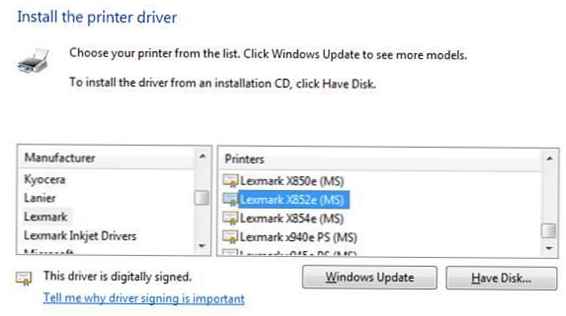
To je sve! Windows 7 će instalirati upravljački program za ispis i lako možete ispisati na mrežni pisač na Windows XP iz Win 7. Postupak postavljanja ovog paketa je jednostavan, glavna stvar je otvaranje zajedničkog pristupa mrežnom pisaču na XP-u i preuzimanje najnovijih upravljačkih programa za sustav Windows 7!
U slučaju da imate problema s mrežnim ispisom na Win XP-u iz sustava Windows 7, ovdje ostavite svoje komentare i zajedno ćemo pokušati pronaći rješenje.











